En busca y captura
El comando Editar - Buscar & reemplazar... te permite encontrar rápidamente en un documento palabras, frases, signos de puntuación y formatos. Como ves son varias las cosas que puedes buscar, pero vamos a centrarnos en la búsqueda de texto, que quizás sea la opción que más utilizarás de este potente comando.
En un documento de una sola página puede que no le veas mucha funcionalidad a esta herramienta de búsqueda, pero si el documento ocupara varias páginas, echarías de menos esta opción, te lo aseguramos.
¿Cómo se hace? La siguiente secuencia de pasos muestra el procedimiento que puedes usar para llevar a cabo esta búsqueda.
Actividad. Buscar y reemplazar texto
1. Selecciona, en el menú Editar el comando Buscar & reemplazar... Aparecerá el cuadro de diálogo ![]() .
.
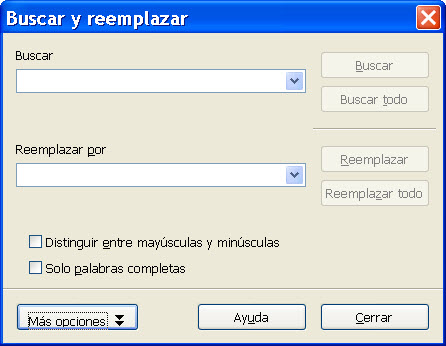
2. Introduce el texto que quieres encontrar en el cuadro de texto Buscar:
![]()
El texto que introduces es lo que Writer llama plantilla o patrón de búsqueda.
3. Si pulsas sobre ![]() , Writer iniciará la búsqueda del texto que coincida con la plantilla de búsqueda. Si lo encuentra, lo selecciona y se para, manteniendo en pantalla el cuadro
, Writer iniciará la búsqueda del texto que coincida con la plantilla de búsqueda. Si lo encuentra, lo selecciona y se para, manteniendo en pantalla el cuadro ![]() . Pero si pulsas sobre
. Pero si pulsas sobre ![]() , entonces localizará todas las coincidencias de la plantilla.
, entonces localizará todas las coincidencias de la plantilla.
4. Si una vez encontrado el texto pulsas de nuevo ![]() , continuará la búsqueda de otro ejemplo de esa misma plantilla. Cuando termine te lo indicará con un mensaje de aviso. Si no quieres seguir buscando, pulsa Esc o el botón
, continuará la búsqueda de otro ejemplo de esa misma plantilla. Cuando termine te lo indicará con un mensaje de aviso. Si no quieres seguir buscando, pulsa Esc o el botón ![]() .
.
Durante los procesos de búsqueda es posible que te encuentres con algunos problemas. Por ejemplo, supongamos que estás buscando la preposición "en". En el proceso de búsqueda, Writer encontrará válidas las palabras "lentejas", "hacienda", "tenía" y así "sucesivamente", pues contienen la plantilla de búsqueda indicada.
Para evitar este inconveniente es preciso que afines los mecanismos de búsqueda. Por ejemplo, activando la casilla ![]() , pues de esta manera Writer restringirá la búsqueda a las palabras completas que coincidan con la plantilla que se busca.
, pues de esta manera Writer restringirá la búsqueda a las palabras completas que coincidan con la plantilla que se busca.